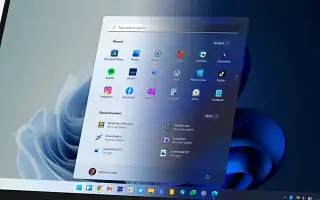מאמר זה הוא מדריך עם כמה צילומי מסך מועילים כיצד להגדיר מצב כהה עם קיצורי מקשים ב-Windows 11.
מערכות ההפעלה Windows 10 ו-Windows 11 מספקות שני מצבי צבע שונים המאפשרים לך להתאים אישית את הצבעים של מערכת ההפעלה שלך. ב-Windows 11 (Windows 11), שלוש אפשרויות זמינות: כהה, בהיר והתאמה אישית. מצב כהה מפעיל את ערכת הנושא כהה, בעוד שמצב אור מפעיל את ערכת הנושא הרגילה.
אפשרויות התאמה אישית מאפשרות לך לבחור מצבי צבע נפרדים עבור הממשק והאפליקציה. Windows 11 (Windows 11) מאפשר לעבור בקלות יחסית בין ערכות נושא כהות לבהירות. עם זאת, הבעיה היא שמשתמשים צריכים לעבור הגדרות התאמה אישית כדי לשנות את מצב הצבע.
להלן כיצד להגדיר מצב כהה עם קיצור מקשים ב-Windows 11. המשך לגלול כדי לבדוק את זה.
שלבים להפעלת מצב כהה עם קיצורי מקשים ב-Windows 11
כדאי להקצות מקש קיצור (מקש קיצור) כדי להפעיל ולכבות מצב כהה ב-Windows 11. בכל פעם שאתה מחליף מצבי צבע, עליך ללחוץ על מקש קיצור כדי לשנות מצבי צבע במקום לפתוח את ההגדרות האישיות שלך.
שימוש במצב כהה קל
כדי להוסיף קיצור מקלדת להפעלה וכיבוי של מצב כהה, עליך להשתמש בכלי שירות של צד שלישי בשם Easy Dark Mode. Easy Dark Mode היא אפליקציה ניידת שאינה דורשת התקנה. זה נמצא במגש המערכת ואתה יכול לעבור בין ערכות נושא כהות לבהירות בלחיצה אחת.
- תחילה במחשבהורד את תוכנית Easy Dark Mode . לאחר השלמת ההורדה, הפעל אותה במערכת שלך.
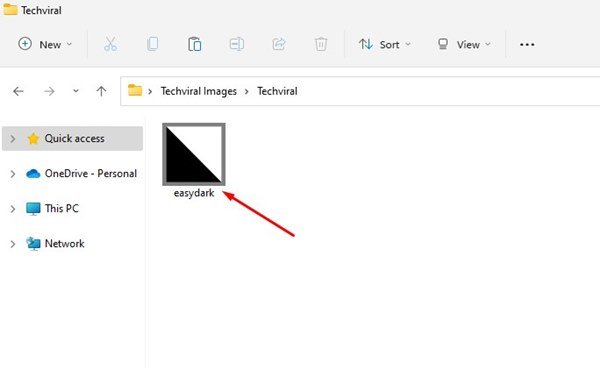
- כעת תוכל למצוא את סמל היישום Easy Dark Mode במגש המערכת שלך.
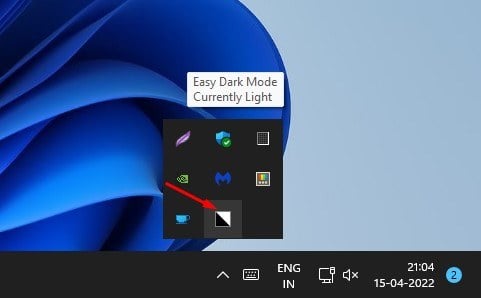
- פשוט לחץ על סמל אפליקציית Easy Dark Mode כדי להפעיל או להשבית את ערכת הנושא האפלה.
- כדי להקצות קיצור מקלדת, לחץ לחיצה ימנית על סמל מצב כהה קל ובחר באפשרות Hotkey .
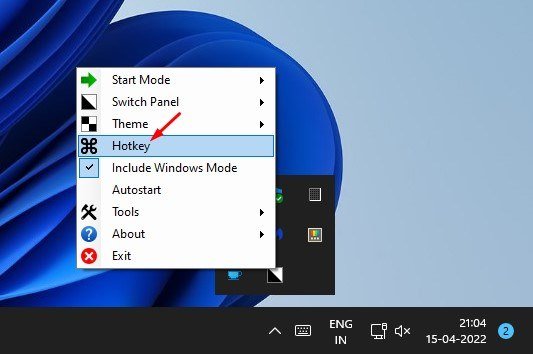
- כעת בתיבת הדו-שיח הגדרות מקשי קיצור בחר את האות מהתפריט הנפתח וסמן את תיבת ALT (מומלץ). לדוגמה, ALT+S נבחר כאן. בסיום, לחץ על כפתור אישור.
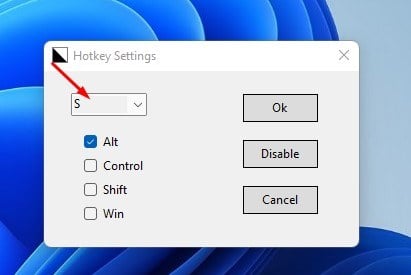
- כעת, בכל פעם שאתה רוצה לעבור בין ערכות נושא בהירות לכהות ב-Windows 11, פשוט לחץ על כפתור ALT+S במקלדת שלך.
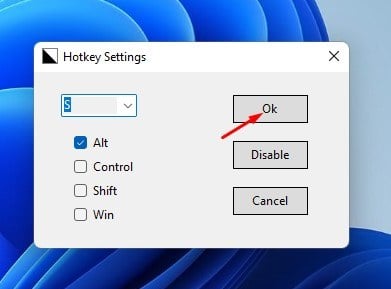
כך ניתן להפעיל או להשבית במהירות מצב כהה בחלונות 11.
לעיל, בדקנו כיצד להגדיר מצב כהה עם קיצורי מקשים ב-Windows 11.